
发布时间:2023-07-31 13: 43: 00
品牌型号:联想GeekPro 2020
系统:Windows 10 64位专业版
软件版本:会声会影2022旗舰版
在剪辑工作中,通常会将视频中某一个可被定义的画面称为关键帧。通过定义某个关键帧的色彩、轨迹、遮罩、滤镜等属性,从而让画面能够从一个关键帧平滑过渡到另一个关键帧。理解关键帧的作用,是学习视频编辑的重要一步。那么有关视频关键帧怎么加入,视频关键帧多少好看的相关问题,本文将进行详细介绍。
作为一款老牌视频编辑软件,会声会影为软件中的很多功能都提供了专属的设置页面。无需复杂的操作,仅通过关键帧的设置便可以制作出丰富的画面效果。例如滤镜、转场、高级动作、混合模式、运动追踪、遮罩等功能,都可以通过关键帧的设置来实现,接下来看具体操作展示。

图1:用会声会影编辑视频关键帧
1.高级动作关键帧
高级动作是会声会影视频编辑软件中十分常用的功能,几乎贯穿了画面特效的各个环节,并可以直接应用于视频、图像、文字素材。通过设置高级特效中的关键帧,就能够控制素材的运动轨迹、旋转角度、透明度、阴影、边框等参数细节,在创作过程中的应用领域十分广泛。
首先,将一段街舞素材插入会声会影视频编辑软件。
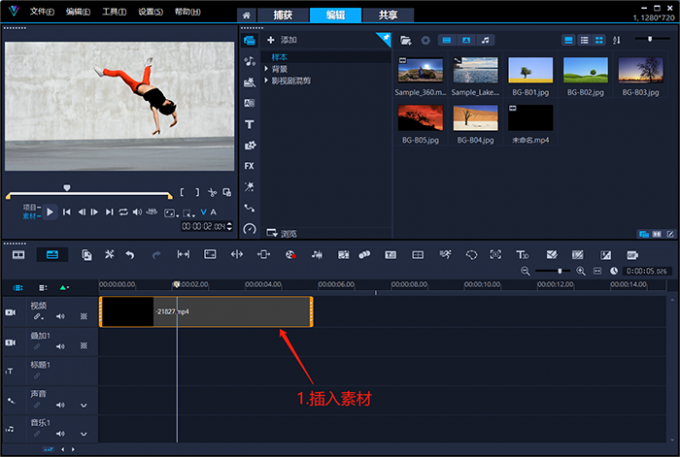
图2:插入街舞视频素材
点击标题按钮后,双击预览窗口输入一段文字。输入完成后点击空白处,标题轨上便会生成相应的文字素材。
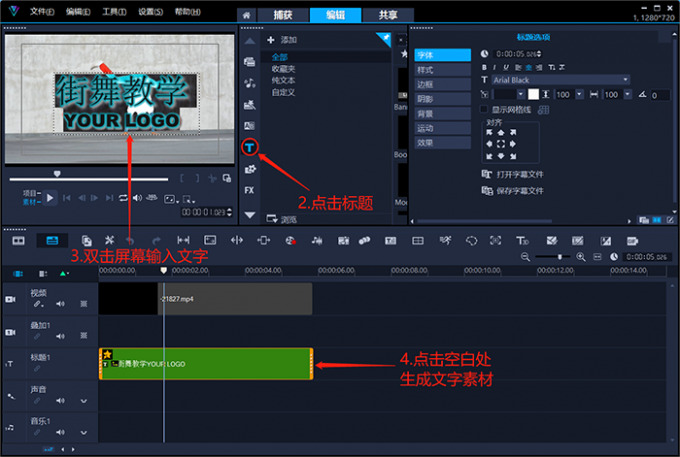
图3:输入文字素材
在右上角的标题选项窗口中,设置文字的字体、颜色、字号、字间距等参数。

图4:设置字体等标题选项
点击边框功能,勾选“外侧笔画框线”,设置边缘宽度为14,阴影色彩为“橙色”,文字透明度10,柔滑边缘70。
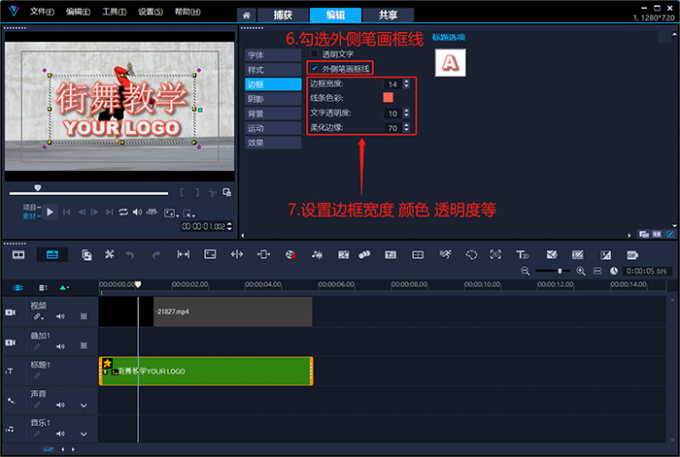
图5:设置文字边框效果
打开阴影选项卡,应用第二个阴影样式。设置X轴8、Y轴7,透明度40,柔化边缘10。
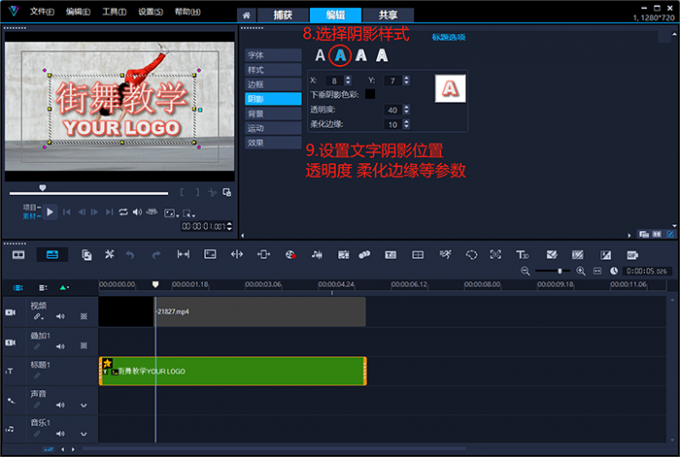
图6:设置文字阴影效果
完成以上设置后,右击文字素材,在“运动”的扩展选项中,打开“自定义动作”界面。
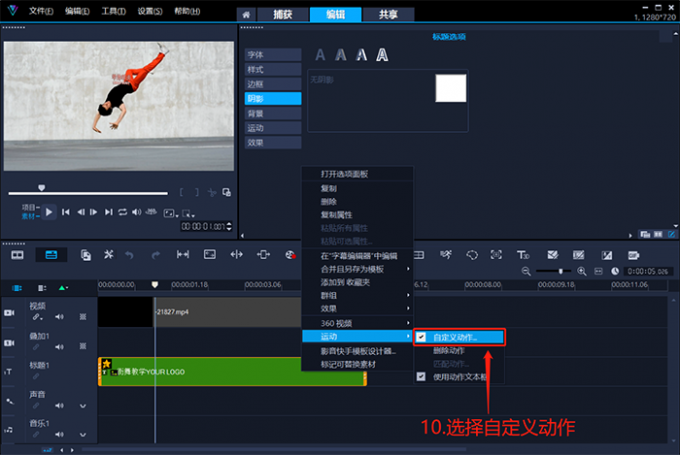
图7:打开自定义动作
如下图所示,在自定义动作功能界面的时间轴上添加四个关键帧,并进行以下设置。
设置起始帧,位置X轴0、Y轴0,大小X轴0、Y轴0,旋转X轴0、Y轴0、Z轴0;
设置第二个关键帧,位置X轴-45、Y轴28,大小X轴11、Y轴11,旋转X轴0、Y轴90°、Z轴0;
设置第三个关键帧,位置X轴45、Y轴28,大小X轴11、Y轴11,旋转X轴0、Y轴180°、Z轴0;
设置第四个关键帧,位置X轴45、Y轴-28,大小X轴11、Y轴11,旋转X轴0、Y轴270°、Z轴0;
设置第五个关键帧,位置X轴-45、Y轴-28,大小X轴11、Y轴11,旋转X轴0、Y轴360°、Z轴0;
设置最后一个关键帧,位置X轴0、Y轴0,大小X轴11、Y轴11,旋转X轴0、Y轴90°、Z轴0;
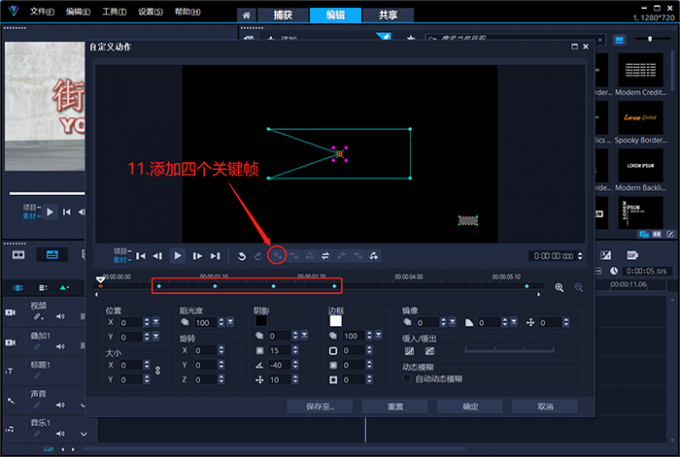
图8:添加关键帧并设置参数
完成几个关键帧的参数设置后,将鼠标移动到关键帧运动轨迹上,把预览窗口中的几段运动轨迹向外侧拖拽(目的是让运动轨迹显得更加平滑,以图达到文字绕圈飞行的感觉)。

图9:拖拽运动轨迹
以下便是,使用会声会影视频编辑软件的运动关键帧,制作的文字飞行效果展示。
图10:文字素材自定义动作效果展示
2.滤镜关键帧
会声会影的大部分滤镜,都支持进行关键帧设置,下面以“选择性颜色”滤镜进行操作展示。
首先,将素材插入会声会影视频编辑软件。打开滤镜库,将“选择性颜色”滤镜拖拽到素材上。
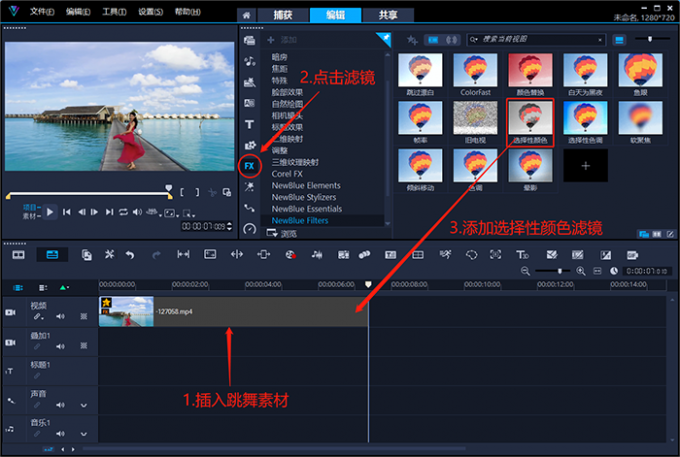
图11:插入素材添加选择性颜色滤镜
双击素材,在效果选项卡中打开自定义滤镜界面。
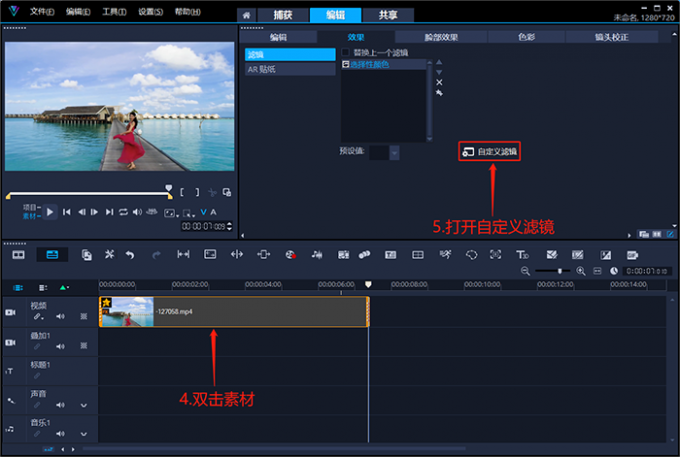
图12:打开自定义滤镜界面
勾选界面上方的“使用关键帧”后,点击右侧“+”号按钮,添加三个关键帧并对关键帧进行以下设置。
初始帧与结束帧选择“重置为无”,第二个关键帧选择“沉闷的一天”,第三个关键帧选择“仅红色”,第四个关键帧选择“仅蓝色”。
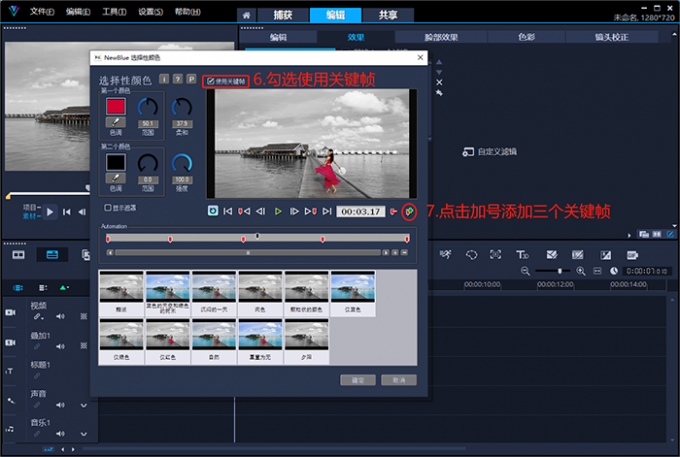
图13:添加并设置滤镜关键帧
以下便是,使用会声会影视频编辑软件的选择性颜色滤镜,进行关键帧调色的效果展示。

图14:选择性颜色滤镜关键帧效果展示
在会声会影视频编辑软件中,为素材添加多少关键帧才是最优选择,这个数量一般是没有硬性规定的。但在实际创作过程中,可以通过素材的情况看来确定关键帧的数量,具体操作如下。
1.背景音乐决定关键帧数量
首先,打开会声会影视频编辑软件,插入一段跳舞骑士素材。右击轨道编辑区,插入背景音乐素材。点击左上角预览窗口中的“播放”按钮,预览音乐的过程中,按“C”键将音乐中的节拍标记为章节点。
更多有关音乐卡点的细节,可以阅读《视频剪辑卡点怎么做 视频剪辑卡点技巧教学》、《视频剪辑卡点怎么做 视频剪辑卡点技巧教学》两篇文章。

图15:插入素材标记音乐章节点
打开章节点管理器,记录标记好的章节点时间(可以进行截图保存,方便下一步操作)。

图16:记录章节点时间
双击视频素材,在编辑选项卡中打开“摇动和缩放”功能界面。
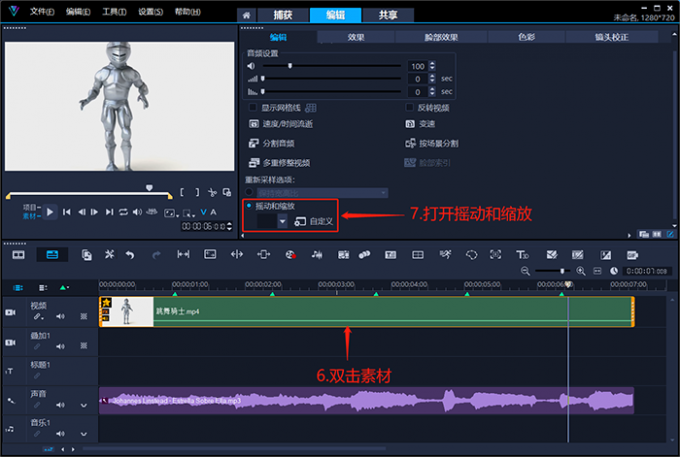
图17:打开摇动和缩放设置界面
设置编辑模式为“动画”后,参照刚才记录的章节点时间,点击“+”号按钮添加关键帧,并依次设置每个关键帧的缩放比例。

图18:依次设置每个关键帧的缩放比例
以下便是,使用会声会影视频编辑软件根据音乐节奏设置关键帧的效果展示。
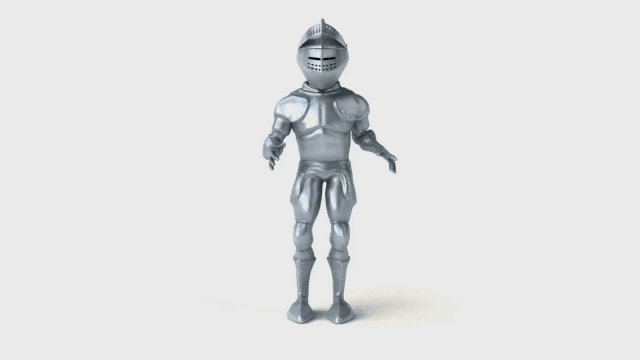
图19:根据音乐节拍设置关键帧
2.画面内容决定关键帧数量
同样的,我们还可以根据视频素材中的内容,来确定关键帧的数量。
首先,打开会声会影视频编辑软件,将“跳舞的卡通人物”素材插入到编辑区的“叠加轨”。双击素材,在编辑选项卡中打开“高级动作”界面。

图20:插入素材打开高级动作
在高级动作设置界面中,拖拽时间滑块预览视频。当卡通人物摇摆至最左边的时候,添加一个关键帧。设置位置参数为X轴-14、Y轴0,设置大小参数为X轴120、Y轴120,制作一个画面向左摇动并放大的效果。

图21:设置向左摇摆效果
当卡通人物摇摆至最右边的时候,添加一个关键帧。设置位置参数为X轴14、Y轴0,设置大小参数为X轴120、Y轴120,制作一个画面向右摇动并放大的效果。
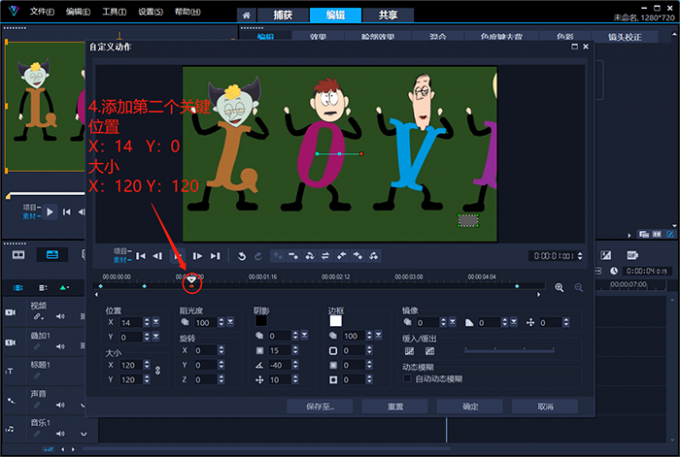
图22:设置向右摇摆效果
在两个关键帧之间(人物摇摆回正处),添加一个关键帧。设置该关键帧的位置参数为X轴0、Y轴0,大小参数为X轴100、Y轴100,制作摇摆复位效果。

图23:左右摇摆间的复位
重复之前的操作,直至素材播放结束。
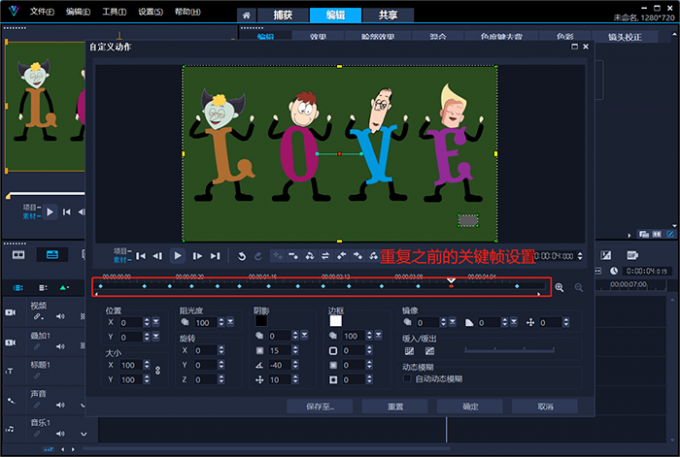
图24:重复之前的关键帧设置
下图即为,使用会声会影视频编辑软件根据画面内容添加关键帧的效果展示。
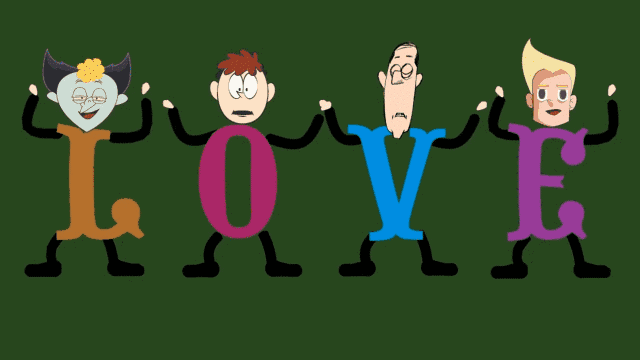
图25:根据人物动作创建关键帧效果展示
以上便是视频关键帧怎么加入,视频关键帧多少好看的全部内容。在创作过程中,为了实现更加好看的画面效果,我们可以为视频素材添加关键帧。在会声会影视频编辑软件中,很多功能都支持关键帧设置,用户可以通过设置关键帧属性来控制画面细节。在剪辑工作中,可以根据背景音乐节奏、画面内容,来确定关键帧的数量。更多有关剪辑视频关键帧的设置技巧,可以在安装会声会影视频编辑软件后进行体验。
图1素材链接:https://pixabay.com/zh/photos/laptop-workstation-browsing-tablet-1483974/
笑脸素材链接:https://pixabay.com/zh/vectors/smiley-happy-face-smile-lucky-559124/
街舞素材链接:https://pixabay.com/zh/videos/boy-jump-dance-man-person-dancing-21827/
跳舞骑士链接:https://pixabay.com/zh/videos/knight-warrior-medieval-3d-cartoon-56075/
卡通舞蹈链接:https://pixabay.com/zh/videos/love-cartoon-to-dance-fun-ballet-95029/
展开阅读全文
︾
特效转场不是简单的画面装饰,用好了一样很出片。搭配正确的剪辑思路,特效转场不仅可以自然过渡镜头,还能增强作品的叙事节奏和画面表现力。因此,在使用特效转场时,一定要结合具体情况进行选择。有关特效转场的作用,特效转场怎么做的问题,本文将进行详细介绍。
查看详情性价比才是王道,千元机也能剪视频。专业级的视频剪辑软件,可以充分发挥电脑性能。熟练的软件操作搭配合理的硬件配置,能够显著提升视频剪辑效率,轻松剪出理想中的高质量作品。有关剪辑视频软件怎么使用,剪辑视频需要显卡还是CPU的问题,本文将进行详细介绍。
查看详情《可乐戒指》是梁静茹的一首小情歌,歌曲的轻快曲调,令人想起青涩单纯的爱情,很美好,很憧憬;梁静茹演绎得也非常甜美,并且歌词给人以希望,令人感慨:人在真爱面前可以什么要求都没有,只要一起把爱活成最美的钻石就好。
查看详情会声会影是一款专业的视频编辑软件。它提供了丰富的视频编辑功能,可以帮助用户剪辑、调整和处理视频素材,制作出高质量的影片作品。这篇文章一起来看看会声会影背景怎么透明,会声会影背景色如何修改。
查看详情